最近學校同仁問了一個 Excel 的操作實務問題:在 Excel 中如何在同一活頁簿中的兩個工作表互相檢視比對資料?
意思是要在電腦螢幕中同時出現活頁簿中的兩個不同工作表,方便來比對資料,例如以下的活頁簿:

操作的方式很簡單:
1. 點選[檢視/視窗]選單中的「開新視窗」,你會發現新增了一個完全相同的活頁簿視窗。

最近學校同仁問了一個 Excel 的操作實務問題:在 Excel 中如何在同一活頁簿中的兩個工作表互相檢視比對資料?
意思是要在電腦螢幕中同時出現活頁簿中的兩個不同工作表,方便來比對資料,例如以下的活頁簿:

操作的方式很簡單:
1. 點選[檢視/視窗]選單中的「開新視窗」,你會發現新增了一個完全相同的活頁簿視窗。

有網友問到:資料表中含有合併儲存格時,無法順利排序怎麼辦?的確,如果你的資料範圍中含有「合併」的儲存格,在排序時 Excel 會警告合併儲存格的大小需一致。
如下圖中資料表的「組別」被置於B欄和C欄,其中部分儲存格已合併,部分沒有合併,所以 Excel 不讓你使用「組別」來排序。

除非你取消合併的儲存格,否則 Excel 無法排序。為了合併儲存格,大家可能習慣使用[常用]功能表上的「跨欄置中」,它會執行合併儲存格並且將資料置中。

如果你不想要取消合併儲存格,則以下提供一個替代方案。可以將原先你要合併的儲存格改設定以下的格式:
在 Excel 的資料表中要執行運算,不外乎是輸入公式,按下 Enter 鍵,即可得到答案。以下用三種方式來比較運算的操作方式。
以下圖為例:在儲存格E2中輸入公式:=C2*D2

立即會得到答案 1500。然後你會複製儲存格E2,再貼至儲存格E2:E11,完成一個資料表的運算。

如果你先定義了資料範圍的名稱:選取儲存格C1:D11,按 Ctrl+Shift+F3 鍵,勾取「頂端列」,定義名稱:數量、單價。
在 Excel 中如果你要建立一個類似九九乘法表的相乘積(參考下圖),可以透過公式:
儲存格E2:=E$1*$D2,複製儲存格E2,貼至儲存格E2:M10。
這是善用相對位址和絶對位址的良好範例。如果這個範例改用 Excel 的「運算列表」來產生,該如何處理?

1. 建好上圖的基本表,在儲存格D1中輸入公式:=B1*B2
2. 選取[資料/資料工具/模擬分析]功能表中的「運算列表」。
在某些工作場域中,很多 Excel 報表是重覆在使用的,而這些一張一張的報表,如何整合成一張呢?在 Excel 中使用「合併彙算」工具,讓這個工作變得很輕鬆。
以下有三張已建立的報表:



如何將三張報表整合在一張呢?
在 Excel 中的資料表中,如果想要找出符合某些條件的儲存格,你可能想到的是「設定格式化的條件」這個工具。但是,如果你「不想要改變工作表中的儲存格格式」,只是想要在工作表「檢視」,你可以試試別的手法,例如:資料驗證。
以下圖為例:在以下的資料表中,想要找尋超過 75 的儲存格,利用「資料驗證」來處理。

1. 選取儲存格A2:E17。
2. 選取[資料/資料工具]功能表中的「資料驗證」。
3. 設定資料驗證,儲存格內允許:整數,資料:小於,最大值:=$G$2
網友問到這樣的類似題:(1) 在 Excel 中如何將一個日期轉換為日期加上星期幾?(2) 在 Excel 中如何將一個日期加上星期幾分離?參考下圖。

(1) 將一個日期轉換為日期加上星期幾
儲存格C2:=TEXT(A2,"yyyy/mm/dd")&"("&RIGHT(TEXT(A2,"[$-404]aaaa;@"),1)&")"
複製儲存格C2,往下各列貼上。上式可以分為二個部分:
TEXT(A2,"yyyy/mm/dd"):使用 TEXT 函數將儲存格內容轉換為年四碼、月二碼、日二碼。
在 Excel 中的資料表是由欄位名稱和記錄所構成,所以包含了三種元素:欄、列、資料。有時需要將一個表格的三個元素重新排列組合,參考以下二個例子。
【範例一】

根據上圖,原來的資料為「A、B、C」為主,要如何調整為「早、中、夜」?
儲存格G2:=IFERROR(OFFSET($B$1,,MATCH(G$1,$B2:$D2,0)-1),"")
MATCH(G$1,$B2:$D2,0):找出儲存格G1的內容在儲存格B2:D2中的位置。
在 Excel 的資料表中如果要讓儲存格格式隨著某些條件顯示不同的格式,大家都知道要使用「設定格式化的條件」來操作。參考下圖,有讀者想要根據不同等級,將超過安全值的數值顯示不同的格式,該如何處理?

如上圖,選取儲存格B2:B23,在「設定格式化的條件」時,編輯規則:
規則類型:使用公式決定要格式化哪些儲存格
規則:=(A2="A")*(B2>3)+(A2="B")*(B2>7)+(A2="C")*(B2>11)
格式:紅色粗體字
學校的同仁遇到這樣的問題:一般由系統轉出的 Excel 資料表如下圖這樣,其中一個人的資料分成不同列且數量不一,如果要將每一個人的資料再利用 Word 的合併列印功能來輸出成其他文件,每個學生要印在一張報表上,很顯然這個表格無法直接套用在合併列印當為資料檔。

你可能希望轉換成以下的表格,才能在 Word 文件中做為合併列印的資料表:

公式如何設計呢?
首先要注意到資料表中必須要有一個唯一值,例如本例中的「學號」。接著要將重覆的學生資料去除,留下每人一筆。
有人問到:在 Excel 的工作表中的資料清單,如果要將第幾個為中心,分成左右兩邊的字串,該如何處理?(參考下圖)
剛好利用這個例子來練習字串函數:LEFT、RIGHT、MID、LEN。

(1) 取左側 1 ~ 6 字
儲存格B2:=LEFT(A2,6),由儲存格A2文字取左側 6 個。
複製儲存格B2:貼至儲存格B2:B5。
大家在使用 Word/Excel/PowerPoint 等應用程式時,大多知道要去找尋人家做的不錯的文件來當範本,省時又省力。而在使用 Google 雲端硬碟的 Google 文件時,是否也可以使用範本呢?
你只要連線到 Google 文件範本庫:https://drive.google.com/templates
必須要登入 Google 雲端硬碟才能使用,在此你可以找到許多 Google 或其他人提供的範本。包含了文件、試算表、簡報、表單和繪圖等,可以選取類別來篩選範本,也提供了以熱門程度、多數使用者和最高評比等項目來排序。
當你點選「預覽」時,可以先檢視範本的效果。

如果點選:使用此範本,則會切換至你的 Google 雲端硬碟中開啟這個範本檔的副本:
在使用 Word 編輯文件時,通常在一個長文件中,有可能某些特殊的內容被設定了相同的格式,例如:單位名稱,每一個地方出現單位名稱時都是使用相同的格式。例如下圖中的「寶石」二字,已被設定了相同的格式,此例已使用「尋找」功能,標示出每個「寶石」的位置。

當你要同時修改這些內容和格式都一樣的文字時,你可能會想到如果預先設定文字的「樣式」,那麼,只要修改樣式的格式,這些文字都會被一致的調整。但是如果你沒有預先設定文字的樣式,其實你也可以使用「選取」功能即可輕鬆完成。
你只要選取[常用/編輯]功能表,再點選[選取/選取所有類似格式的文字]:

在選取狀態之下,再進行修改之後,即可快速修改多個相同文字的格式。
在 Excel 中的問題,延續先前二篇文章:
Excel-分離儲存格中的文字和數字並計算總和(進階)(SUMPRODUCT)
如果資料中含有小數的數字,該如何計算其總和呢?(參考下圖)
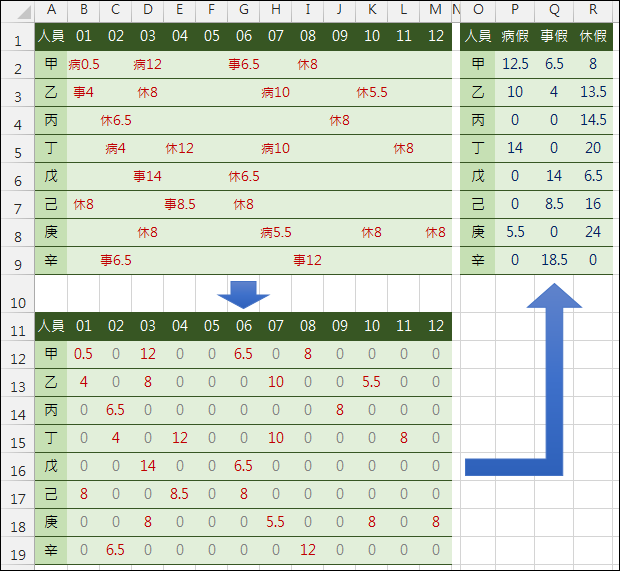
這個問題,建議使用輔助表格來簡化公式,簡單易懂易維護。
(1) 分離病病、事假、休假的數值:(可能為2位數以上、1位數、小數點以下)
有網友想要在 Excel 的工作表中選取多個圖片物件後予以刪除,該如何處理呢?
一般要選取多個物件(包含圖片),可以藉助先按著 Ctrl 鍵,再點選想要圖片,即可同時選取多個圖片物件,然後按 Delete 鍵,即可刪除這些圖片。
然而,如果圖片很多,你可以使用「選取窗格」來操作,是一個不錯的選擇。
你可以先點選一個圖片,然後在[格式/排列]功能表中選取「選取窗格」:
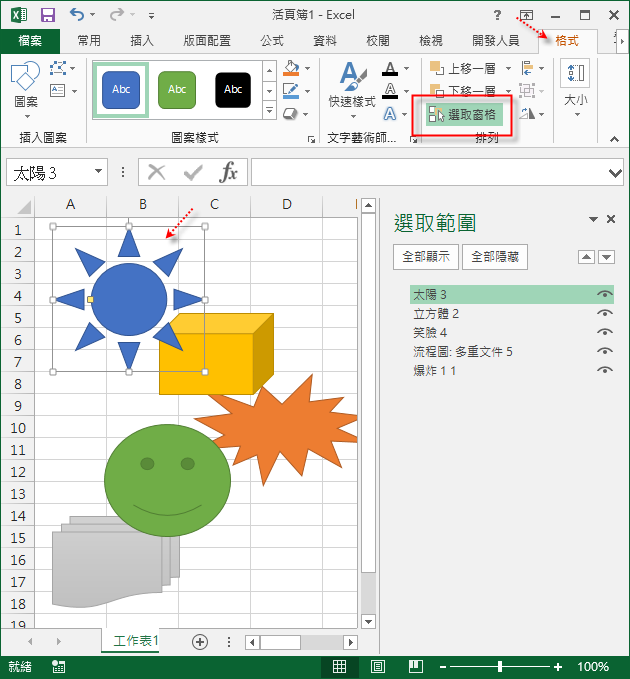
在[選取窗格]中,你可以使用 Ctrl 鍵搭配滑鼠點選想要的物件名稱,即可選取想要的圖片:
在 Excel 的工作表中,如果想要根據某些條件讓儲存格顯示某種格式,則不外乎是使用「設定格式化的條件」。在下圖中,如果想要在亂數日期中標示一個最遠的日期,和在一個已排序的日期序列中,根據某個日期將內容分成二種色彩,該如何處理?
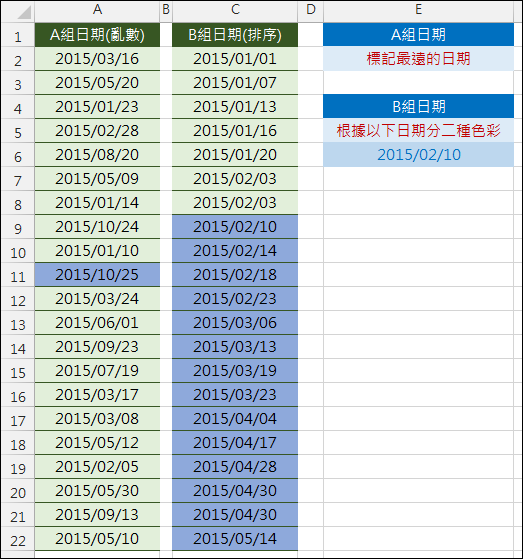
(1) 在亂數日期中標示一個最遠的日期
先選取儲存格A2:A22,在「設定格式化的條件」中,設定:
規則類型:使用公式來決定要格式化哪些儲存格
輸入公式:=A2=MAX($A$2:$A$22)
在前一篇文章:Excel-分離儲存格中的文字和數字並計算總和(SUMPRODUCT)中,其中的數字都預設為一位數,若是超過一位數,公式將不適用。本篇來練習如果數字部分為一位數以上時該如何處理?


儲存格V2:
=SUMPRODUCT((LEFT(B2:S2,1)="病")*VALUE("0"&MID(B2:S2&"0",2,
LEN(B2:S2)))/10)
網友想要在 Excel 中,將下圖的每個人員之請假狀況做成下下圖的摘要表,其中儲存格標示為請假的假別和請假的時數小計,該如何處理呢?


這是一個很多人都會用到的題目,但要分離每個儲存格中的文字和數字再運算並不容易!幸好,運用文字相關的函數和 SUMPRODUCT 函數,即可輕鬆來完成!
儲存格V2:=SUMPRODUCT((LEFT(B2:S2,1)="病")*VALUE(0&RIGHT(B2:S2,1)))
LEFT(B2:S2,1)="病":取出每個儲存格中最左邊一個字為「病者」,傳回 TRUE/FALSE 陣列。本例為:{TRUE;FALSE;TRUE;FALSE;FALSE;FALSE; …}
網友提到在 Excel 中,想要將資料清單中空白儲存格濾掉,只留下非空白的儲存格資料(參考下圖),這該如何處理呢?

(1) 使用人工方式
先選取所有含有資料的儲存格,按一下 Ctrl+G 鍵,開啟[到]對話框,接著按一下[特殊]按鈕。

在[特殊目標]對話框中選取「空格」,按一下[確定]按鈕。
最近 Google 文件有一個重大的更新(至少我個人覺得很重大),那就是在表格中可以「合併」儲存格了!因為可以執行「合併」的動作,所以可以製作更多樣化的表格了!以前將 Word 文件上傳至 Google 文件時,辛苦打造的表格,都會被打回還形,變成一格一格未合併的狀態。
現在,當你新增一個表格後,選取想要合併的儲存格,再選取[表格/合併儲存格]指令,即可將這幾個儲存格合併。

當你在已合併的儲存格中,選取[表格/取消合併儲存格]指令,可以將合併的儲存格還原為多個單一儲存各狀態。

如果你將 Word 文件上傳至 Google 文件時,轉換出來的 Google 文件,原來文件中被合併的儲存格,不會被還原,可以持續保持合併狀態。